Jak odzyskać usunięte pliki Excel w systemie Windows 10/11?
6 minuta. czytać
Zaktualizowano na
Przeczytaj naszą stronę z informacjami, aby dowiedzieć się, jak możesz pomóc MSPoweruser w utrzymaniu zespołu redakcyjnego Czytaj więcej
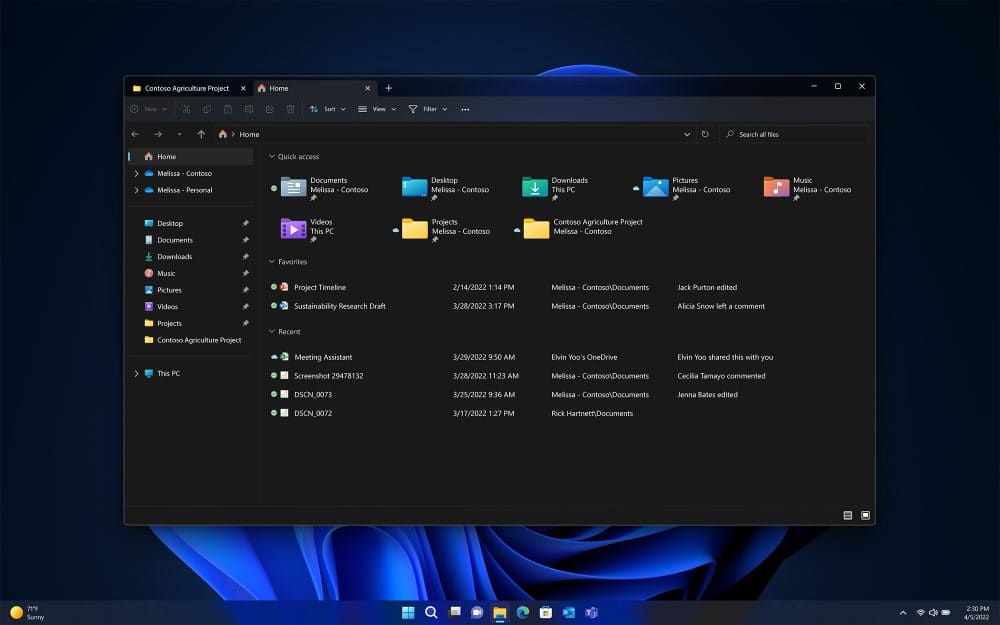
Zastanawiasz jak odzyskać usunięte pliki Excela na komputerze z systemem Windows 10 lub 11? Może to powodować złośliwe oprogramowanie, błąd ludzki lub całkowicie niekontrolowane okoliczności. Sprawdź ten prosty przewodnik, jak łatwo odzyskać usunięty plik Excel.
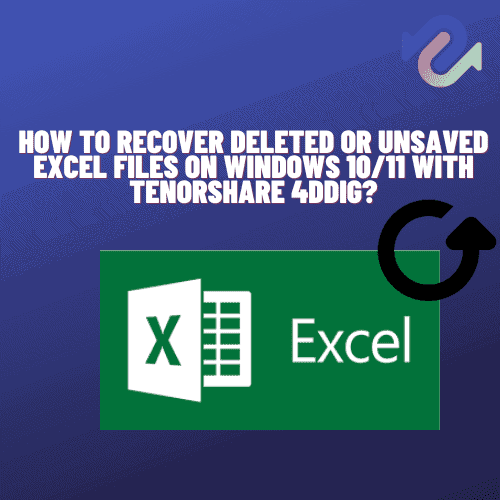
Jak odzyskać usunięte pliki Excel w systemie Windows 10/11 za pomocą oprogramowania do odzyskiwania danych?
Istnieje wiele sposobów odzyskania usuniętego pliku Excel w systemie Windows 10/11, ale ludzie zawsze wybierają ten najbardziej godny zaufania. Tenorshare 4DDiG to dobry wybór; zapewnia kompleksowe rozwiązanie wszystkich problemów z odzyskiwaniem danych i obejmuje odzyskiwanie usuniętych plików programu Excel.
Zobaczmy, jakie ma unikalne cechy:
- Odzyskaj usunięte lub utracone pliki Excel z systemu Windows/Mac/dysku flash USB/karty SD/sformatowany dysk twardy, itp.
- Obsługuje wiele scenariuszy utraty, takich jak usunięte, sformatowane, uszkodzone itp.
- Obsługuje ponad 1000 typów danych, takich jak zdjęcia, filmy, audio, dokumenty i inne.
- Brak wirusów i złośliwych wyskakujących okienek gwarantuje 100% bezpieczeństwo.
Po zrozumieniu jego funkcji, zobaczmy, jak szczegółowo korzystać z Tenorshare 4DDiG.
Krok 1:
Aby rozpocząć, pobierz i zainstaluj Tenorshare 4DDiG Odzyskiwanie danych systemu Windows program do odzyskiwania usuniętych plików Excela.
- Aby odzyskać usunięty plik Excel z dysku lokalnego z listy dysków twardych, wybierz dysk lokalny, na którym utraciłeś dane, a następnie kliknij Start, aby rozpocząć pracę z interfejsem. To pierwszy krok do nauczenia się odzyskiwania usuniętego pliku Excel z komputera.
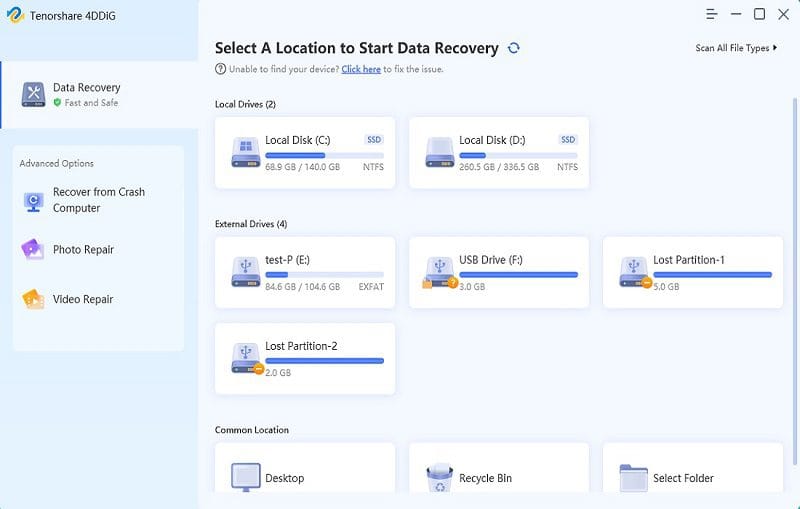
- Uruchom program, podłącz zewnętrzny dysk twardy do komputera, na którym utraciłeś dane, a następnie wybierz zewnętrzny dysk twardy z menu rozwijanego, aby przeskanować zewnętrzny dysk twardy.
Krok 2:
Możesz zatrzymać lub anulować wyszukiwanie w dowolnym momencie za pomocą 4DDiG, a natychmiast rozpocznie wyszukiwanie usuniętych plików Excela, a także wszelkich innych plików i danych na dysku lokalnym lub zewnętrznym dysku twardym, w zależności od wybranej opcji skanowania .
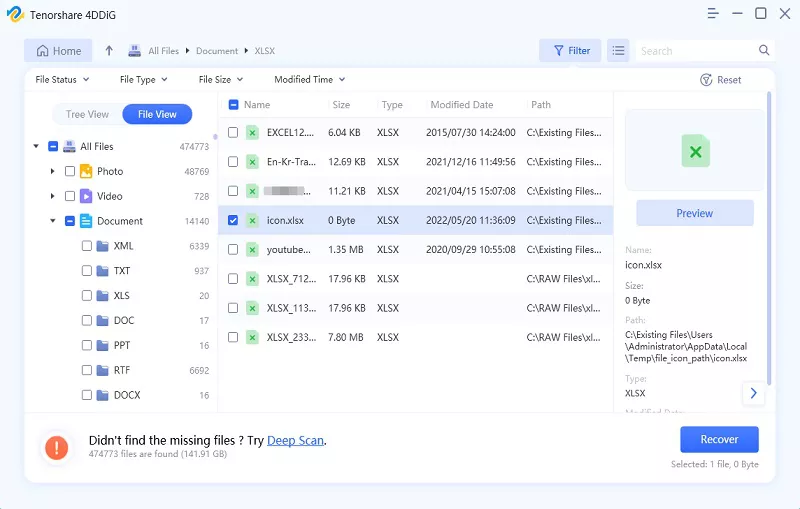
W widoku drzewa programu zobaczysz podfoldery oznaczone nazwami takimi jak Usunięte pliki, Istniejące pliki i Utracona lokalizacja. Możesz także przejść do widoku plików, aby sprawdzić inne pliki, takie jak wiadomości e-mail, dokumenty, a nawet większe pliki, takie jak filmy i obrazy.
Krok 3:
Po znalezieniu docelowych plików Excel można je wyświetlić i przywrócić w bezpieczne i świeże miejsce. Zapobiegnie to występowaniu jakiejkolwiek formy potencjalnego nadpisywania.
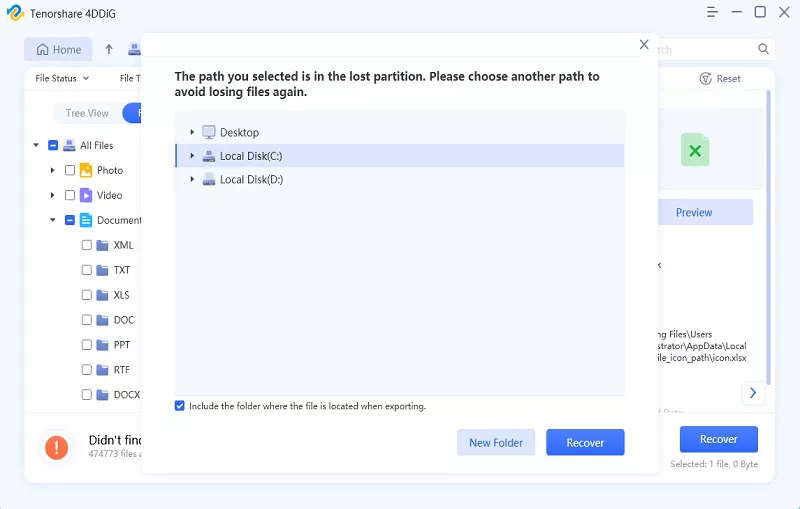
Jak odzyskać usunięte lub niezapisane pliki Excel bez oprogramowania?
Odzyskaj usunięte pliki Excela
Możesz się zastanawiać, jak odzyskać usunięte pliki w programie Excel bez pobierania innego oprogramowania, a może nie możesz pobrać go na komputer służbowy i potrzebujesz więcej krótkoterminowych poprawek.
Przyjrzyjmy się tym rozwiązaniom, jak odzyskać usunięty plik Excel:
Rozwiązanie 1: Korzystanie z funkcji Cofnij w komputerze
Możesz cofnąć usunięcie plików Excela za pomocą kombinacji klawiszy „Ctrl+Z” po zniszczeniu plików Excela. Umożliwi to przywrócenie usuniętych plików Excela.
Ponadto możesz odzyskać swoje pliki, klikając prawym przyciskiem myszy w dowolnym miejscu i wybierając Cofnij usunięcie. Jest to o wiele łatwe, jeśli złapiesz swój błąd na wczesnym etapie.
Rozwiązanie 2: Korzystanie z Kosza
Kosz systemu Windows powinien być jedną z lokalizacji przeszukiwanych w poszukiwaniu brakującego pliku Excela na wypadek, gdybyś przeszedł etap cofania działania. Często zdarza się, że przez pomyłkę usuwasz ważny plik, aby w tym momencie zdać sobie sprawę, że go potrzebujesz.
- Kliknij Kosz na pulpicie lub znajdź go w menu systemu Windows.
- Znajdź rzecz, której potrzebujesz do odzyskania.
- Użyj menu kontekstowego elementu, aby znaleźć opcję Przywróć, a następnie kliknij tam.
Rozwiązanie 3: Z kopii zapasowych
Zastanawiasz się, jak odzyskać usunięty plik Excel? Możesz użyć funkcji Historia plików wbudowanej w system operacyjny Windows.
To jest menu panelu sterowania, które możesz włączyć:
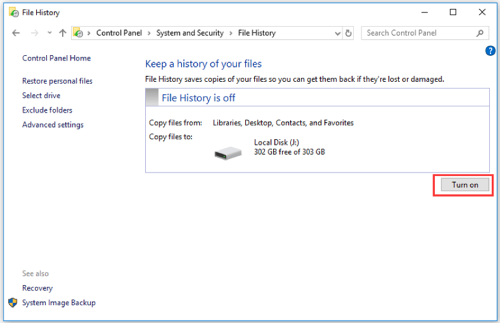
- Wpisz pliki przywracania w polu wyszukiwania na pasku zadań.
- Wybierz swoje pliki za pomocą historii plików.
- Użyj przycisków strzałek, aby wybrać plik, który chcesz przywrócić, i sprawdź różne dostępne wersje.
- Aby przywrócić plik do pierwotnego miejsca, wybierz Przywróć. Lub zapisz go w innej lokalizacji.
Rozwiązanie 4: Korzystanie z funkcji przywracania
Aby skorzystać z tej techniki, funkcja Kopia zapasowa systemu Windows musi być włączona.
Aby skonfigurować kopię zapasową, wybierz menu Start, a następnie wprowadź słowo Kopia zapasowa, jeśli nie zrobiłeś tego wcześniej.
- Przejdź do folderu, w którym początkowo zapisałeś plik Excel.
- Wybierz opcję Przywróć poprzednie wersje z menu kontekstowego, które pojawia się po kliknięciu folderu prawym przyciskiem myszy. Spowoduje to ujawnienie kilku różnych wersji, które zachował system Windows.
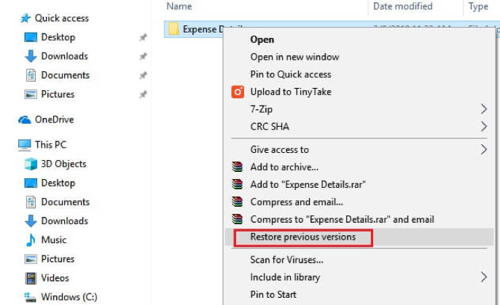
- Upewnij się, że używasz najnowszej wersji pliku.
- Ostatnim krokiem jest wybranie z menu opcji Przywróć. Jeśli już opróżniłeś Kosz, oto jak odzyskać usunięty plik Excela.
Odzyskaj niezapisane pliki programu Excel
Na szczęście Microsoft umieścił w programie funkcję automatycznego zapisywania, która pozwala odzyskać niezapisany plik Excela. Nazywa się Autoodzyskiwanie – lub Autozapis.
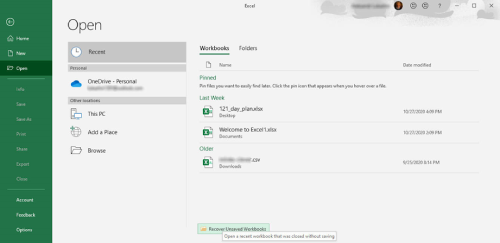
- Otwórz Excel, a następnie wybierz kartę Plik.
- Wybierz kartę Ostatnie skoroszyty w lewym górnym rogu po kliknięciu Otwórz.
- Po przewinięciu w dół kliknij opcję Odzyskaj niezapisane skoroszyty.
- Aby odzyskać brakujący plik, znajdź go i kliknij go dwukrotnie.
- Dokument zostanie załadowany do Excela, co umożliwi zapisanie go w wybranym miejscu poprzez wybranie przycisku Zapisz jako.
Teraz wiesz, jak odzyskać niezapisany plik Excel w Windows 11 i 10.
Jak zapobiec przypadkowemu usunięciu arkusza
Jeśli nadal zdarzają Ci się wpadki, oto co możesz zrobić, aby im zapobiec:
Włącz automatyczne zapisywanie
Jeśli jesteś subskrybentem usługi Microsoft 365, w lewym górnym rogu na pasku tytułu zobaczysz funkcję automatycznego zapisywania programu Excel. Musisz także mieć zainstalowaną najnowszą wersję. Automatycznie zapisze Twoje postępy podczas pracy.
Twórz kopie zapasowe
Alternatywnie możesz utworzyć kopię każdego ważnego pliku, nad którym pracujesz. Dzięki temu nawet jeśli przypadkowo usuniesz jedną wersję, będziesz mieć możliwość powrotu do drugiej.
Użyj ochrony hasłem
Możesz użyć oprogramowania innych firm, aby dodać ustawienia uprawnień do swoich plików. Dzięki temu za każdym razem, gdy będziesz musiał je edytować i usunąć, będziesz musiał najpierw wprowadzić hasło. A to może po prostu zapobiec przypadkowemu usunięciu go!
Często zadawane pytania dotyczące usuniętych lub niezapisanych plików Excel
Czy możesz otrzymać usunięty arkusz Excela?
Możesz odzyskać usunięte pliki programu Excel z kosza, kopie zapasowe w historii plików systemu Windows lub poprzednie wersje odzyskiwania plików.
Czy można odzyskać plik Excel?
Tak, istnieje wiele metod odzyskiwania skasowanych plików programu Excel, a także odzyskiwania niezapisanych plików programu Excel.
Jak odzyskać trwale usunięte pliki Excela w systemie Windows 10/11?
Możesz użyć narzędzi do odzyskiwania danych, takich jak Tenorshare 4DDiG, aby przywrócić pliki Excela, nawet jeśli zostaną one trwale usunięte z dysku lokalnego lub zewnętrznego dysku twardego.
Podsumowanie
Teraz wiesz, jak łatwo odzyskać usunięte pliki Excel. Mam nadzieję, że te metody odzyskiwania usuniętych plików Excel rozwiążą Twoje problemy, czy to za pomocą szybkich rozwiązań, takich jak polecenie CTRL+Z, czy też oprogramowania do głębokiego odzyskiwania danych i plików, takiego jak 4DDiG.









Forum użytkowników
Wiadomości 0